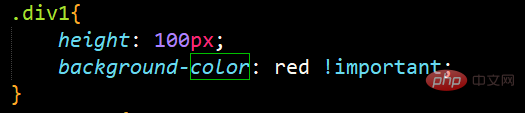백엔드도 알아야 할 2만 단어 CSS 기술을 이해해야 합니다.
이 기사는 CSS를 처음부터 사용하는 방법에 대한 체계적인 설명을 포함하여 CSS 지식을 요약한 내용을 제공합니다. 모든 사람에게 도움이 되기를 바랍니다.
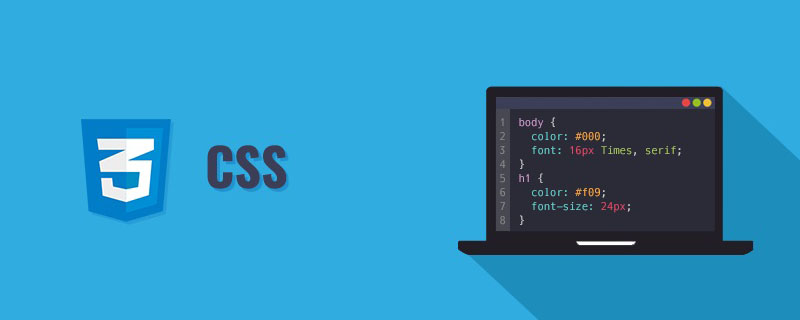
1부: CSS의 기본 사용
(1) CSS란 무엇인가요?
CSS는 캐스케이딩 스타일 시트(Cascading Style Sheets)의 약자입니다. 번역: 캐스케이딩(Cascading) 스타일 시트.
HTML이 웹페이지의 구조라면 CSS는 웹페이지의 메이크업 아티스트입니다.
(2) CSS는 어디에 작성되나요?
CSS를 작성하는 방법은 3가지가 있습니다.
- 태그에 직접 작성
- 스타일 태그에 작성
- 외부 .css 파일 사용
(CSS 작성 방법 3가지에 대응하여 3가지 방법이 있습니다) CSS 소개는 아래를 참고하세요 :)
(3) CSS를 소개하는 세 가지 주요 방법:
1. 태그에 직접 작성(태그에서 직접 설정)
nbsp;html> <meta> <title>CSS的引入方式1</title> <!--第一种引入方式:行内样式--> <!--注意:只能写在开始标签或者自闭合标签里,不能写在结束标签里哦--> <!-- 直接给标签添加style属性,style的属性值里书写样式——样式与样式之间用分号隔开;样式的名称与样式值用冒号隔开! --> <!-- 注意:嵌套标签设置了最外层的样式,其内所有标签都会应用此样式! --> <p>我是段落标签</p> <!-- 优势:直观,很容易区分是给哪个标签添加的样式 --> <!-- 劣势:代码冗余,样式过多的话,代码的可读性很差--> <!-- 一般用于测试,不用于实际开发页面中 -->
약간의 지식 포인트:
속성 색상을 설정할 때 속성을 아래와 같이 조작하면 보다 직관적이고 세부적인 색상 선택이 가능합니다. 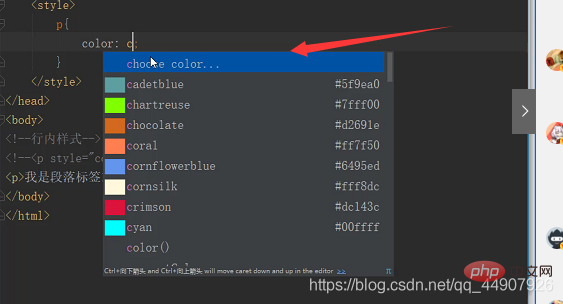
2. 스타일 태그에 작성합니다( 태그에 태그를 추가하여 설정) it)
nbsp;html>
<meta>
<title>CSS的引入方式2</title>
<!--第二种引入方式:内部样式-->
<!-- 优势:实现了标签和样式的分离,让代码的可读性更高 -->
<style>
p{
color: #c481ff
}
</style><p>我是段落标签</p>3. 외부 .css 파일 사용 1.css
첫 번째 방법: @import "1.css"를 사용하여 CSS 파일을 가져옵니다. 를 통해 CSS 파일을 가져옵니다.
여기에 사용된 1.css 파일의 내용:
nbsp;html>
<meta>
<title>CSS的引入方式3</title>
<!--第一种:链接式(建议使用)-->
<!--rel属性(relation)是当前这个HTML页面与链接进来的样式表之间的关系,在此链接进来的是本页面的样式表
href属性写样式表的路径-->
<link>
<!--第二种:导入式(不建议使用)-->
<style>
@import "1.css";
</style><!--第三种引入方式:外部样式(有两种)--><!--小提示:新建.css文件的方法,在pycharm中是新建Stylesheet文件--><!-- 优势:实现了html文件和样式的分离,让代码的可读性更高,而且让代码的复用性也更高! --><p>我是段落标签2</p>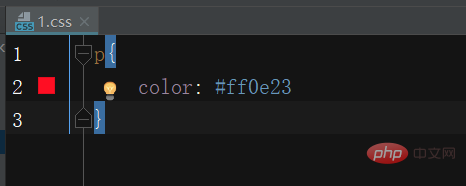 팁: @import 가져오기는 결함으로 인해 권장되지 않습니다. 웹 페이지 전체가 로드된 후 .CSS 파일을 로드하세요. 파일이 너무 크면 스타일이 없는 페이지가 먼저 나타나고 깜박인 후 스타일이 있는 페이지가 나타납니다.
팁: @import 가져오기는 결함으로 인해 권장되지 않습니다. 웹 페이지 전체가 로드된 후 .CSS 파일을 로드하세요. 파일이 너무 크면 스타일이 없는 페이지가 먼저 나타나고 깜박인 후 스타일이 있는 페이지가 나타납니다. .css 파일을 먼저 로드한 다음 웹 페이지를 로드하므로 를 사용하는 것이 좋습니다.요약 - 위 세 가지 소개 방법의 유사점과 차이점:
在实际开发中我们不使用行内样式! 使用最多的是外部样式。 一般写demo的时候使用内部样式————因为给别人发demo的时候,只发一个文件即可。 无论是外部样式,内部样式还是行内样式,都会生效,它们共同为标签添加样式。 如果一个标签通过外部样式,内部样式设置了同一类样式(值不同),会产生覆盖效果————覆盖的原则:后写的样式覆盖先写的样式!
2부: 선택기
1) 선택자의 가중치:
실생활에서는 더 큰 힘을 가진 사람이 그 사람의 말을 듣습니다. 마찬가지로 선택자의 가중치도 동일합니다. 여기서 무게는 정확도로 판단됩니다. 정확도가 높을수록 무게가 커집니다.(2) 선택기 사용:요소(즉, HTML의 태그)를 정확하게 선택하고 스타일을 지정하는 데 사용됩니다.
1. 태그 선택기:
아래 전체 그림을 선택자라고 부르는 것으로 이해하시면 됩니다! ! !
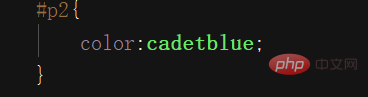 2. 클래스 선택자(class selector)
2. 클래스 선택자(class selector)
하지만 ID가 고유하기 때문에 ID 선택기는 하나만 선택할 수 있습니다.3.id selector
| 群组选择器是可以同时选择多个标签的选择器。 |
nbsp;html>
<meta>
<title>群组选择器</title>
<style>
/*第四种选择器:群组选择器 不同选择器之间用逗号隔开。*/
p,span{
color: #ff82c1;
}
</style><p>我是段落标签</p><span>我是文本标签</span><h1 id="我是一级标签">我是一级标签</h1>5.全选择器
| 顾名思义,选择所有标签! |
nbsp;html>
<meta>
<title>全选择器</title>
<style>
/*第五种选择器:全选择器 通过*选择此页面的所有元素,进行统一的样式设置*/
*{
color: #a3ff50
}
</style><p>我是段落标签</p><h1 id="我是一级标题">我是一级标题</h1><h2 id="我是二级标签">我是二级标签</h2><span>我是文本标签</span>6.层次选择器(分为后代,子代,相邻和兄弟四种选择器)
注 意:块状标签可以嵌套内联标签和其他块状标签;内联标签只能嵌套文本和其他内联标签,但不能嵌套块状标签。
有个特例:p标签和h标签不能嵌套块状标签,也不能嵌套本身,只能嵌套内联标签!!!
(1)后代选择器
nbsp;html>
<meta>
<title>后代选择器</title>
<style>
/*层次选择器第一种:后代选择器 用空格隔开*/
/*后代是它里面嵌套的所有标签*/
/*此例就是p标签里的所有的ol标签,不管ol里嵌套多少ol,都是p的后代*/
p ol{
list-style: none;
}
</style>
<p>
</p><ol>
<li>我是有序列表1</li>
<li>我是有序列表2</li>
<li>我是有序列表3 <ol>
<li>我是有序列表111</li>
<li>我是有序列表222</li>
</ol>
</li>
</ol>(2)子代选择器(可以往里一层一层的选)
nbsp;html>
<meta>
<title>子代选择器</title>
<style>
/*层次选择器第二种:子代选择器 用>隔开*/
/*子代选择器只能选择他的儿子,在此就是选择id为ul1的无序列表的儿子*/
/* 上述语法格式中的选择器可以是id选择器,class选择器也可以是标签名选择器 */
#ul1>li{
list-style: none; /*这个属性作用是去除列表的样式,代表去掉无序列表前面的小圆圈*/
}
</style><!--子代选择器 颜色,字体等等在子代选择器里会继承。所以此处用list-style属性进行观察-->- 1
- 2
- 3
- 11
- 22
- 33
(3)兄弟选择器
nbsp;html>
<meta>
<title>兄弟选择器</title>
<style>
/*层次选择器第三种:兄弟选择器 用~进行选择*/
/*只要是有同一个父亲的就称为兄弟*/
/*在本例中,id为p2的父亲是body,所以body里都是他的兄弟
又因为代码是从上向下执行的,所以不会选中 我是段落标签1*/
#p2~p{
color:#ff8971 }
</style><p>我是段落标签1</p><p>我是段落标签2</p><p>我是段落标签3</p><p>我是段落标签4</p>(4)相邻选择器(相邻兄弟选择器)
nbsp;html>
<meta>
<title>相邻兄弟选择器</title>
<style>
/*层次选择器第四种:相邻选择器(相邻兄弟选择器) 用+进行选择*/
/*先是找兄弟,然后选择其中相邻的*/
/*在本例中,因为代码是从上向下执行的,所以不会选中 我是段落标签1*/
#p2+p{
color:#ff8971
}
</style><p>我是段落标签1</p><p>我是段落标签2</p><p>我是段落标签3</p><p>我是段落标签4</p>7.属性选择器
nbsp;html>
<meta>
<title>属性选择器</title>
<style>
/*属性选择器 选中所有p标签里有name属性的 常用于Input里
如果只想选中 我是段落标签1 ,那么就改为p[name="p1"]即可*/
p[name]{
color: red;
}
</style><p>我是段落标签1</p><p>我是段落标签2</p><p>我是段落标签3</p><p>我是段落标签4</p>选择器的一个使用总结:
权重大小比较总结一句话:越具体(就是一开始说的准确度)权重越大;越模糊权重越小!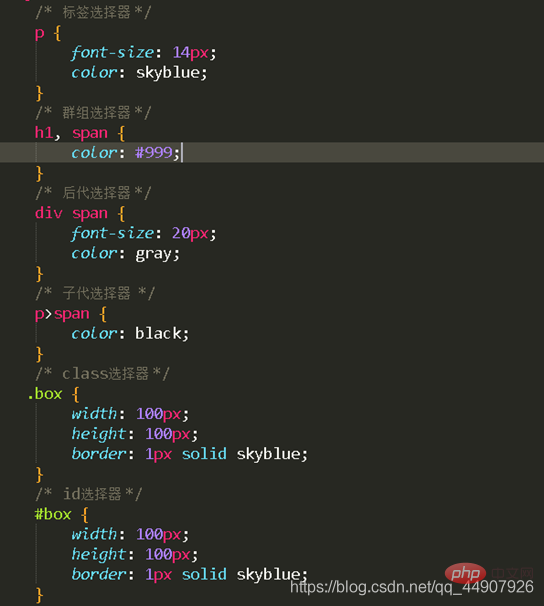
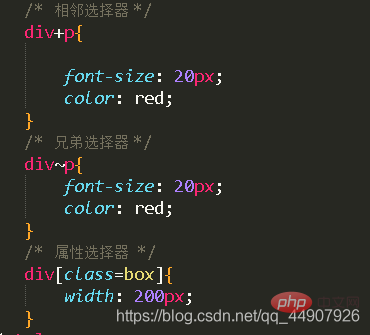
8.伪类选择器
nbsp;html>
<meta>
<title>伪类选择器</title>
<!--伪类选择器-->
<!-- 语法格式—— 选择器:伪类名 -->
<!-- 如果要给一个元素加4个伪类,一定要遵守一个顺序(link visited hover active) -->
<style>
/*未访问超链接时的样式 有超链接地址时(仅适用于a标签)*/
a:link{
color: #ff25ec;
}
/*鼠标悬浮时的样式 适用于所有标签*/
a:hover{
color: #3b29ff;
}
/*激活状态时,即点击的时候 适用于所有标签*/
a:active{
color: #ff9d47;
}
/* 访问过后,点击完超链接之后 (仅适用于a标签)*/
a:visited{
color:green;
}
</style>
<!--#表示空链接--><a>我是超链接</a>第三部分:常用的字体的样式
nbsp;html>
<meta>
<title>字体的常用样式</title>
<style>
p{
/*字体的类型(例如:黑体,宋体,仿宋...)*/
font-family: 黑体;
/*字体的大小(默认字号是16px)*/
font-size: 30px;
/*字体的样式(斜体italic 或者 正常normal)*/
font-style: italic;
/*字体的粗细(默认粗细是normal——400) bold是粗体*/
font-weight: bold;
/*字体的小大写 把英文小写字母变为大写字母 大小不变*/
font-variant: small-caps;
/*字体的复合样式,要注意顺序,其实就是上面样式的一个总写
顺序为:style variant weight size/height family 可以少写!*/
font:italic small-caps normal 50px 黑体;
}
</style><p>我是段落标签</p><p>HELLO</p><p>hello</p>第四部分:文本的常用样式
nbsp;html>
<meta>
<title>文本常用样式</title>
<style>
p{
/*用于设置标签内的文本的对齐方式————left(左对齐,默认);center(居中对齐);right(右对齐)*/
text-align: left;
/* 用于设置标签内单行文本的高度*/
line-height:40px;
/*首行缩进 em是一个中文字距 也可以用px单位 1em=16px*/
text-indent:2em;
/*文本线 underline是下划线; line-through称为删除线 overline(上划线) none为去除文本线*/
text-decoration: underline;
/*字与字之间的距离*/
letter-spacing: 1em;
/*词距 在底下p标签里写文本,空格隔开就是一个单词*/
word-spacing:50px;
/*行高 可以撑起高度*/
/*撑起高度就是可以通过设置行高把元素的高度撑到行高那么高*/
/*有个应用:单行文本垂直居中(在垂直方向居中):高度=行高*/
line-height: 50px;
/* 用于设置换行模式————normal(默认,满了一行后正常换行);nowrap(不换行)*/
white-space: normal;
/* 用于设置内容超出标签的处理办法————hidden(超出部分隐藏);*/
overflow: hidden;
/* 用于设置文本溢出标签时,文本要做什么事情————ellipsis(用于设置显示省略号) */
text-overflow: ellipsis;
}
a{
/*用于设置文本的装饰模式————underline(下划线);line-through(中划线);overline(上划线)*/
/* 可以通过设置为none去除超链接下的下划线! */
text-decoration: none;
}
</style><!--注意:如果是内联标签,比如span是内联标签,始终都是居中状态,改对齐方式没用。
因为内联元素设置宽高无效,只与内容有关。--><p>我是一个段落标签</p><p>中国 上海 河南</p><a>111</a>行高的应用之实现单行文本垂直居中:
nbsp;html>
<meta>
<title>行高的一个应用</title>
<style>
p{
/*通过让行高=高度,实现单行文本的垂直居中*/
height: 200px; /*高度*/
line-height: 200px; /*行高*/
}
</style><p>我是段落标签</p>第五部分:背景的常用样式
nbsp;html>
<meta>
<title>背景的常用样式</title>
<style>
p{
/*设置p的宽高*/
/* 行元素无法设置宽高;块元素或者行级块元素可以设置宽高。如果不设置宽高,那么使用默认宽度——和父标签的宽度一样;如果不设置高度,那么使用默认高度是由内容撑起! */
width:300px;
height:300px;
/*设置背景颜色*/
/* 背景颜色的写法:1.代表颜色的英文单词(例如:red,yellow...);
2.#加6位16进制数(6位中前两位是红,中间两位是绿,后两位是蓝。红绿蓝的取值范围是00~FF/ff)————开发中最常用的写法;
3.rgb(红,绿,蓝)函数获取一个颜色————一般用于JS代码;
4.rgba(红,绿,蓝,不透明度)函数获取一个颜色————一般用于JS代码 */
background-color: #a3ff50;
/*背景图片 url写图片的路径*/
background-image: url("");
/*设置背景的大小 也可使用百分比,是参照它的容器*/
background-size:100px 100px;
/*背景平铺 不平铺 平铺意思:如果背景图很小,那么就可以在这个p上放多个。不平铺就是只放一个*/
background-repeat: no-repeat;
/*背景定位 可以使用百分比定位(两个百分比数据,第一个是相对于左,第二个是相对于上)*/
background-position: center;
/*复合样式 也要按照顺序(中间空格隔开,如果不想定位而设置大小,将定位的那个属性值写为0)
属性的顺序是:background-color bacfground-image background-repeat background-position/background-size */
background:red url("") ;
}
</style><p></p>小拓展:使用CSS实现渐变色:
(1)渐变色之线性渐变
nbsp;html>
<meta>
<title>渐变色之线性渐变</title>
<style>
#p1{
width:300px;
height: 300px;
/*linear-gradient()函数用于实现线性渐变*/
/*注意:颜色的渐变实现是靠渐变的图像实现的,在函数里可以放多个颜色实现渐变*/
/*渐变的效果默认是从上往下渐变填入的颜色
to right,to left,to top,to buttom right(从左上往右下渐变)
也可以以一定角度进行渐变,格式为:度数deg,比如:90deg */
background-image: linear-gradient(to left,skyblue,pink);
}
</style><p></p>(2)渐变色之径向渐变
nbsp;html>
<meta>
<title>渐变色之径向渐变</title>
<style>
#p1{
width: 200px;
height: 300px;
/*radial-gradient()函数用于实现径向渐变*/
/*注意:颜色的渐变实现都是靠渐变的图像实现的*/
/*默认是从最中心向外发散进行渐变(ellipse是椭圆形状的渐变)
circle(形状变为圆)*/
background-image: radial-gradient(ellipse,skyblue,pink,white);
}
</style><p></p>(3)拓展一个文本渐变色的实现:
nbsp;html>
<meta>
<title>渐变色之文字渐变</title>
<style>
span{
/*给背景设置渐变色*/
/*默认文字的颜色渐变是从上往下渐变的
改渐变的方向的话在颜色前面加,比如:to right*/
background-image: linear-gradient(to right,blue,black);
/*规定这个背景渐变色绘制的区域 在此设置为文本那个区域*/
-webkit-background-clip: text;
/*把原本的文字设置为透明的*/
color: transparent;
}
</style><!--文字本身是不能设置渐变的,我们是通过设置背景的渐变来实现文字的渐变的--><span>我是渐变的文字,我超级帅!</span>(学习视频分享:css视频教程)
위 내용은 백엔드도 알아야 할 2만 단어 CSS 기술을 이해해야 합니다.의 상세 내용입니다. 자세한 내용은 PHP 중국어 웹사이트의 기타 관련 기사를 참조하세요!

핫 AI 도구

Undresser.AI Undress
사실적인 누드 사진을 만들기 위한 AI 기반 앱

AI Clothes Remover
사진에서 옷을 제거하는 온라인 AI 도구입니다.

Undress AI Tool
무료로 이미지를 벗다

Clothoff.io
AI 옷 제거제

AI Hentai Generator
AI Hentai를 무료로 생성하십시오.

인기 기사

뜨거운 도구

메모장++7.3.1
사용하기 쉬운 무료 코드 편집기

SublimeText3 중국어 버전
중국어 버전, 사용하기 매우 쉽습니다.

스튜디오 13.0.1 보내기
강력한 PHP 통합 개발 환경

드림위버 CS6
시각적 웹 개발 도구

SublimeText3 Mac 버전
신 수준의 코드 편집 소프트웨어(SublimeText3)

뜨거운 주제
 7502
7502
 15
15
 1377
1377
 52
52
 78
78
 11
11
 52
52
 19
19
 19
19
 54
54
 부트 스트랩에 사진을 삽입하는 방법
Apr 07, 2025 pm 03:30 PM
부트 스트랩에 사진을 삽입하는 방법
Apr 07, 2025 pm 03:30 PM
Bootstrap에 이미지를 삽입하는 방법에는 여러 가지가 있습니다. HTML IMG 태그를 사용하여 이미지를 직접 삽입하십시오. 부트 스트랩 이미지 구성 요소를 사용하면 반응 형 이미지와 더 많은 스타일을 제공 할 수 있습니다. 이미지 크기를 설정하고 IMG-Fluid 클래스를 사용하여 이미지를 적응할 수 있도록하십시오. IMG 통과 클래스를 사용하여 테두리를 설정하십시오. 둥근 모서리를 설정하고 IMG 라운드 클래스를 사용하십시오. 그림자를 설정하고 그림자 클래스를 사용하십시오. CSS 스타일을 사용하여 이미지를 조정하고 배치하십시오. 배경 이미지를 사용하여 배경 이미지 CSS 속성을 사용하십시오.
 부트 스트랩 버튼을 사용하는 방법
Apr 07, 2025 pm 03:09 PM
부트 스트랩 버튼을 사용하는 방법
Apr 07, 2025 pm 03:09 PM
부트 스트랩 버튼을 사용하는 방법? 부트 스트랩 CSS를 소개하여 버튼 요소를 만들고 부트 스트랩 버튼 클래스를 추가하여 버튼 텍스트를 추가하십시오.
 부트 스트랩을위한 프레임 워크를 설정하는 방법
Apr 07, 2025 pm 03:27 PM
부트 스트랩을위한 프레임 워크를 설정하는 방법
Apr 07, 2025 pm 03:27 PM
부트 스트랩 프레임 워크를 설정하려면 다음 단계를 따라야합니다. 1. CDN을 통해 부트 스트랩 파일 참조; 2. 자신의 서버에서 파일을 다운로드하여 호스팅하십시오. 3. HTML에 부트 스트랩 파일을 포함; 4. 필요에 따라 Sass/Less를 컴파일하십시오. 5. 사용자 정의 파일을 가져옵니다 (선택 사항). 설정이 완료되면 Bootstrap의 그리드 시스템, 구성 요소 및 스타일을 사용하여 반응 형 웹 사이트 및 응용 프로그램을 만들 수 있습니다.
 부트 스트랩에 분할 라인을 작성하는 방법
Apr 07, 2025 pm 03:12 PM
부트 스트랩에 분할 라인을 작성하는 방법
Apr 07, 2025 pm 03:12 PM
부트 스트랩 분할 라인을 만드는 두 가지 방법이 있습니다 : 태그를 사용하여 수평 분할 라인이 생성됩니다. CSS 테두리 속성을 사용하여 사용자 정의 스타일 분할 라인을 만듭니다.
 HTML, CSS 및 JavaScript의 역할 : 핵심 책임
Apr 08, 2025 pm 07:05 PM
HTML, CSS 및 JavaScript의 역할 : 핵심 책임
Apr 08, 2025 pm 07:05 PM
HTML은 웹 구조를 정의하고 CSS는 스타일과 레이아웃을 담당하며 JavaScript는 동적 상호 작용을 제공합니다. 세 사람은 웹 개발에서 의무를 수행하고 화려한 웹 사이트를 공동으로 구축합니다.
 부트 스트랩 날짜를 보는 방법
Apr 07, 2025 pm 03:03 PM
부트 스트랩 날짜를 보는 방법
Apr 07, 2025 pm 03:03 PM
답 : 부트 스트랩의 날짜 선택기 구성 요소를 사용하여 페이지에서 날짜를 볼 수 있습니다. 단계 : 부트 스트랩 프레임 워크를 소개하십시오. HTML에서 날짜 선택기 입력 상자를 만듭니다. 부트 스트랩은 선택기에 스타일을 자동으로 추가합니다. JavaScript를 사용하여 선택한 날짜를 얻으십시오.
 Vue에서 부트 스트랩을 사용하는 방법
Apr 07, 2025 pm 11:33 PM
Vue에서 부트 스트랩을 사용하는 방법
Apr 07, 2025 pm 11:33 PM
vue.js에서 bootstrap 사용은 5 단계로 나뉩니다 : Bootstrap 설치. main.js.의 부트 스트랩 가져 오기 부트 스트랩 구성 요소를 템플릿에서 직접 사용하십시오. 선택 사항 : 사용자 정의 스타일. 선택 사항 : 플러그인을 사용하십시오.